再計算オプションを設定するには
共同作業のためにブックを準備する
最終更新日時:2023/04/03 16:58:59
数式を自動的に計算するか、手動で計算するかを指定するには、[数式]タブの[計算方法の設定]コマンド一覧から、あるいは[Excelのオプション]の[数式]タブの[計算方法の設定]グループ、[ブックの計算]オプションで行えます。
はじめに
計算方法の設定方法は、リボンタブコマンドから、あるいは、Excelのオプションの[数式]タブからのいずれかで行えます。
- 自動
- 値、数式、または名前を変更するたびに、参照先の数式をすべて再計算します。
- データ テーブル以外自動
- 値、数式、または名前を変更するたびに、 What-If 分析で使われる データテーブル 以外のすべての依存する数式を再計算します。
- 手動
- 自動再計算を無効にし、ユーザーが明確に指定した場合 (F9 キーを押した場合) にのみ開いているブックを再計算します。
値に影響を与える変更が行われると、自動的に再計算されますが、膨大なデータが存在して複雑な演算が行われている場合は手動に設定し、その都度再計算を実行することで、操作のたびに自動的に再計算されることによるパフォーマンスの低下を防ぎ、よりスムーズに効率的に作業が行えるようになります。
リボンタブコマンドより設定する
- [数式]タブの[計算方法の設定]をクリックします。

- コマンド一覧から選択します。
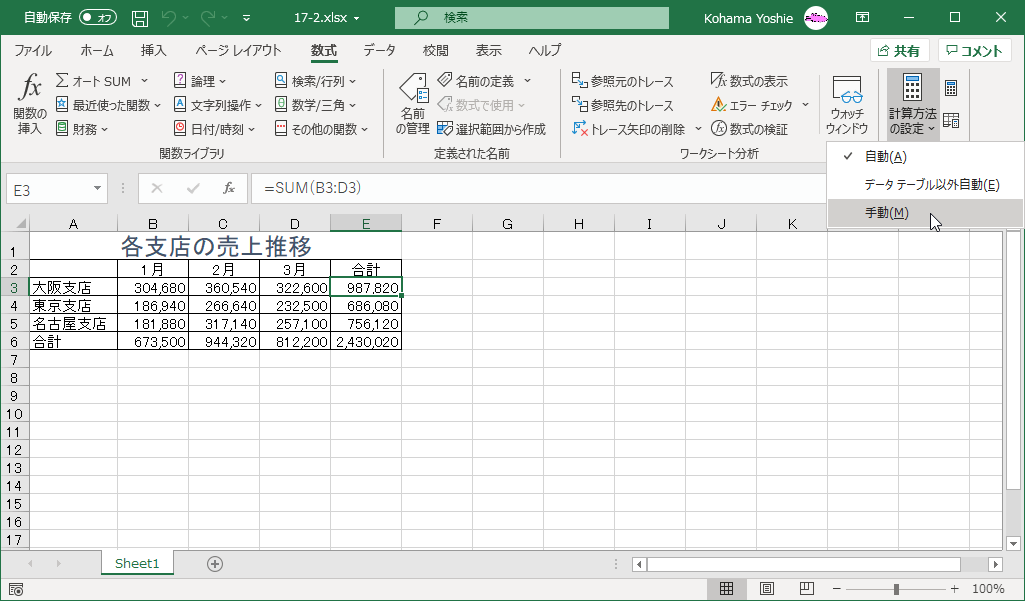
Excelのオプションで設定する
- [ファイル]タブをクリックしてスタート画面にし、[オプション]をクリックします。
- [Excelのオプション]ダイアログボックスの[数式]タブを開きます。
- [計算方法の設定]グループの[ブックの計算]オプションより選択し、[OK]ボタンをクリックします。
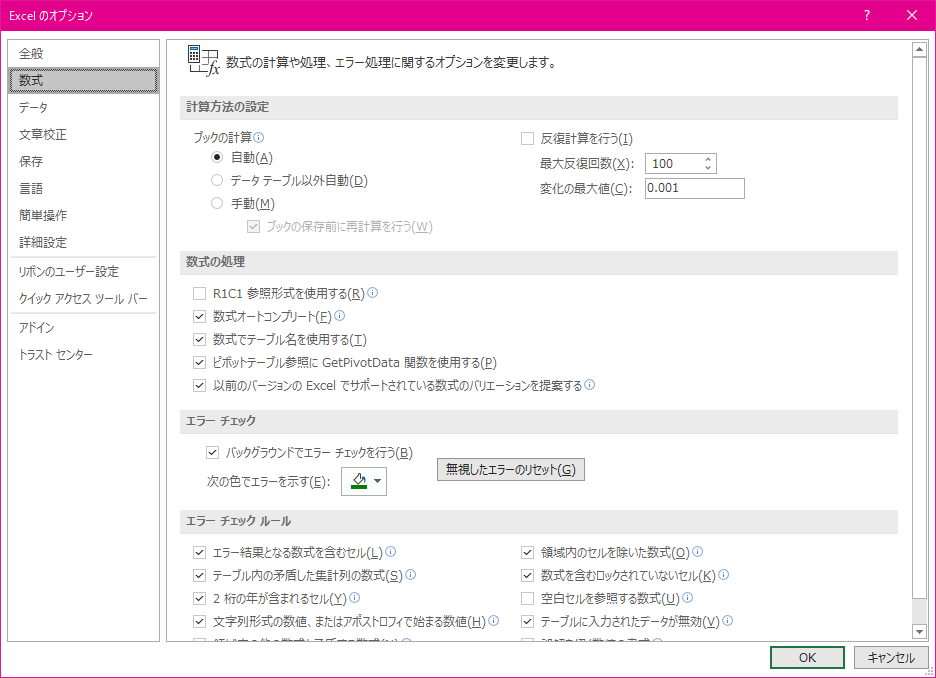
スポンサーリンク
INDEX
- Microsoft Excel 2019
- Chapter 6 ブックのオプションと設定の管理
- 共同作業のためにブックを準備する
- シートやブックの保護
- 数式の計算方法の設定
- コメントの管理
- 共同作業のためにブックを準備する
- Chapter 6 ブックのオプションと設定の管理
コメント
※技術的な質問はMicrosoftコミュニティで聞いてください!

